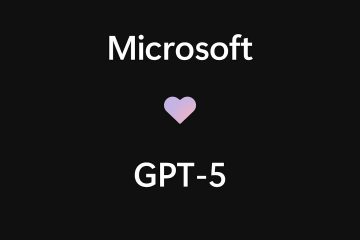Diperbarui pada 5 November 2024: Menambahkan versi stabil terbaru Chrome OS Flex (V130).
Diperbarui pada 23-Jul-2022: Google merilis versi stabil Chrome OS Flex pada tanggal 15 Juli 2022. Versi stabil pertama Chrome OS Flex adalah V103 (Tautan unduhan langsung ditambahkan). Google mengatakan bahwa sejak awal aksesnya, ChromeOS Flex telah mengalami peningkatan, dan lebih dari 400 perangkat telah disertifikasi oleh ChromeOS Flex.
Diperbarui pada 14-Apr-2022: Menambahkan semua pertanyaan umum (beserta jawabannya) mengenai Chrome OS Flex.
Diperbarui pada 26-Feb-2022: Ditambahkan metode pengunduhan alternatif untuk mengunduh file instalasi Chrome OS Flex secara langsung.
Google kini mencoba memperluas cakrawala untuk Chrome OS-nya. Artinya, kami dapat menggunakan Chrome OS secara resmi di perangkat keras apa pun, baik itu Chromebook atau bukan. Dengan diperkenalkannya Chrome OS Flex, kami dapat menghidupkan kembali laptop lama kami.
Sebelumnya, kami menggunakan Cloudready terbatas atau banyak langkah rumit untuk memasang Chrome OS di perangkat keras kami yang tidak didukung. Kami bahkan pernah menunjukkan kepada Anda cara memasang Chrome OS di mesin virtual.
Anda tidak memerlukan metode rumit apa pun; dalam artikel ini, kami akan menunjukkan cara mengunduh dan memasang Chrome OS Flex di PC atau Mac Anda.
Bagian terbaiknya adalah ini adalah metode resmi, jadi kami tidak perlu khawatir tentang hal itu. keamanan dan pembaruan OS di masa mendatang; itu semua akan ditangani oleh Google sendiri.
Tanpa basa-basi lagi langsung saja kita langsung ke langkah-langkahnya,
Tabel Isi
Unduh Chrome OS Flex
Sebelum memulai proses pengunduhan, izinkan saya memandu Anda melalui persyaratan dasar dan minimum untuk Chrome OS Flex.
Persyaratan
PC/Mac/Chromebook yang berfungsi dengan Browser berbasis Chromium Flash Drive USB (8 GB atau lebih) Persyaratan PC target: RAM minimum 4 GB CPU Intel atau AMD 64-bit Setidaknya Penyimpanan 16 GB Port USB yang Berfungsi
Jika Anda memiliki semua yang diperlukan, maka Anda siap mengunduh Chrome OS Flex di drive USB Anda.
Metode 1: Yang Resmi
1. Pertama, AKTIFKAN PC/Mac/Chromebook, buka browser apa pun yang berbasis Chromium, lalu buka ekstensi Chrome ini halaman. Lalu tekan tombol’Tambahkan ke chrome’.
2. Sekarang, klik ekstensi Utilitas Pemulihan Chromebook yang terpasang. Jendela baru akan terbuka dengan persyaratan USB flash drive dan tombol untuk memulai.
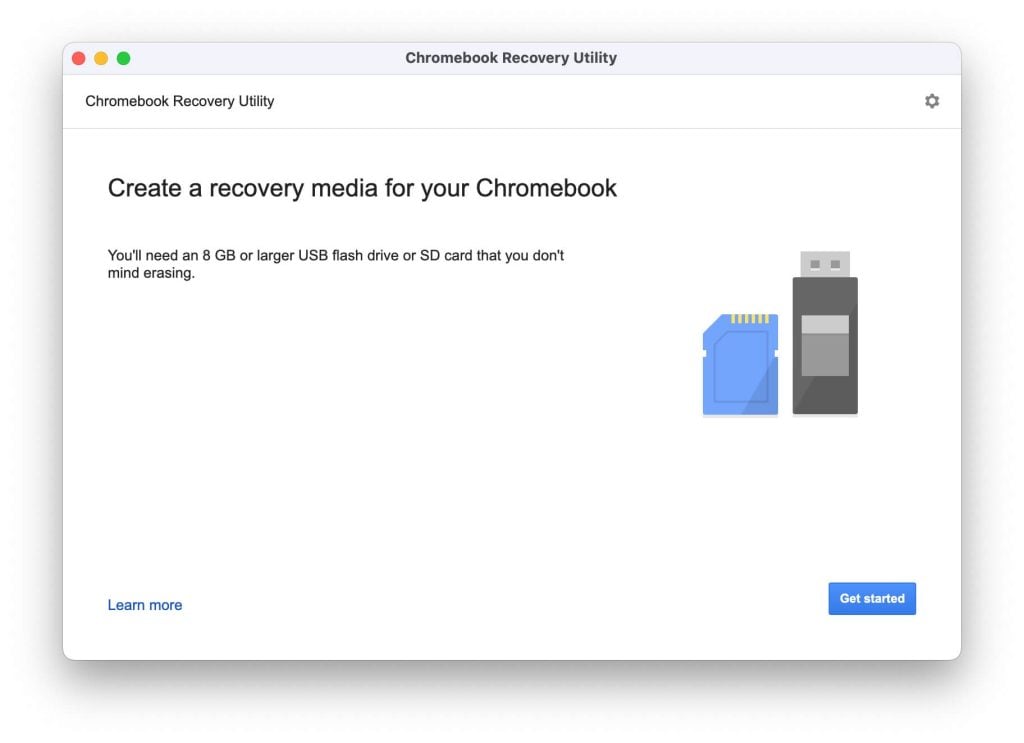
3. Saat mengklik tombol Memulai, Anda akan dibawa ke langkah berikutnya, di mana Anda akan diminta memasukkan model Chromebook Anda. Jangan khawatir, dan Anda tidak memerlukan apa pun; cukup klik label’Pilih model dari daftar.’
4. Sekarang, dari daftar produsen, pilih Google Chrome OS Flex, dan dari daftar produk, pilih Chrome OS Flex (Pengembang-Tidak Stabil). Lalu klik tombol Lanjutkan.
5. Sekarang, pada langkah ketiga, Anda akan diminta memilih drive USB; cukup masukkan USB dan pilih. Lalu klik tombol Lanjutkan.
6. Terakhir, klik tombol Buat Sekarang untuk memulai proses pengunduhan Chrome OS Flex. Ini akan memakan waktu beberapa menit, tergantung kecepatan internet Anda.
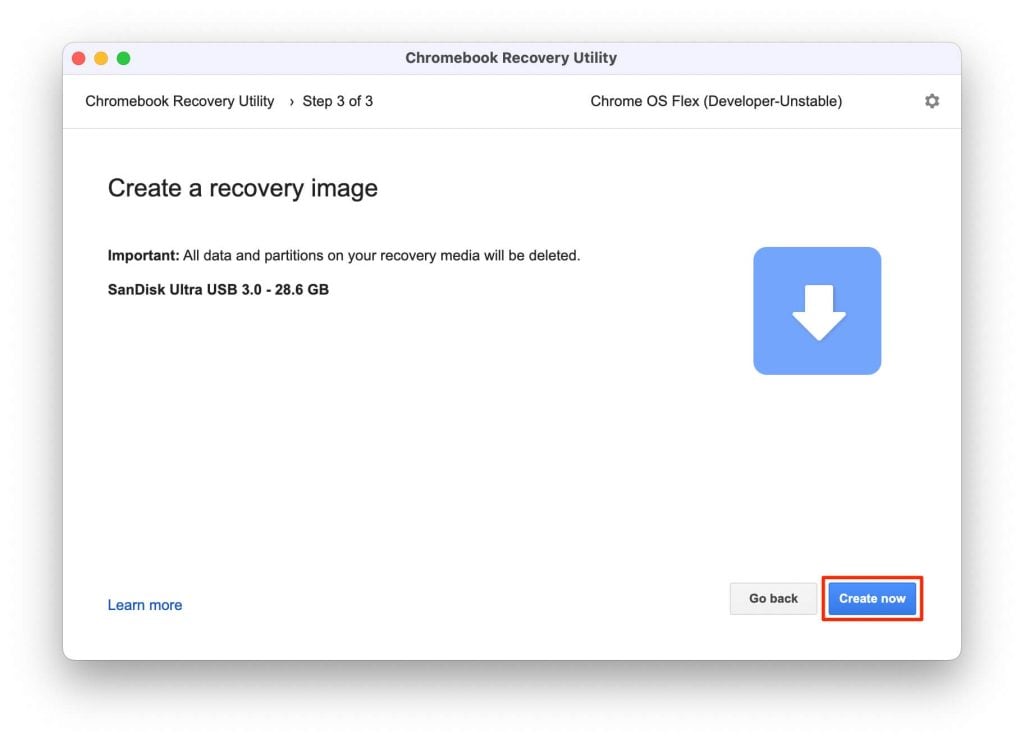
Metode 2: Pengunduhan File ISO BIN Langsung
Saya yakin banyak dari kita lebih memilih opsi pengunduhan langsung karena ini hanyalah cara metode sekali klik untuk mengunduh file BIN. Seperti kita mendownload file ISO untuk Windows; demikian pula, file BIN digunakan oleh Google untuk file instalasi Chrome OS.
Nama File: chromeos_16033.43.0_reven_recovery_stable-channel_mp-v6.bin.zip
Versi: 129
Jenis File:.bin.zip
Ukuran File: 1,2 GB
1. Pertama, unduh file zip dari tautan di atas.
2. Sekarang, gunakan alat dekompresi apa pun seperti WinRAR untuk mengekstrak file.
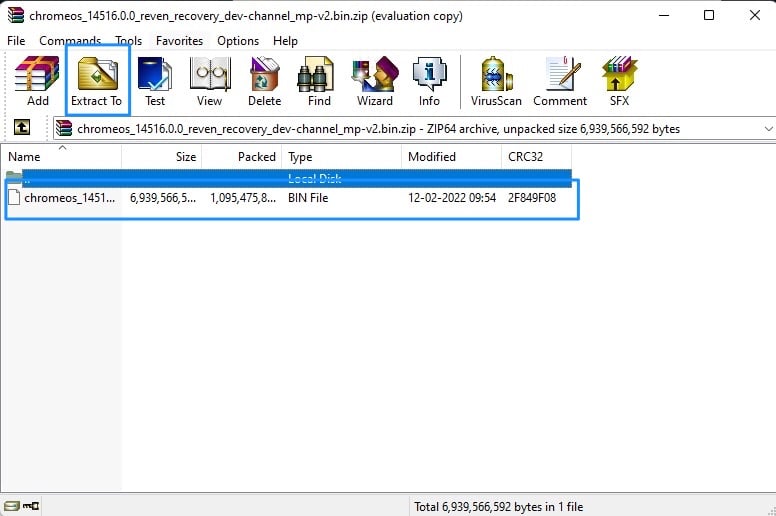
3. Lalu, unduh alat apa pun seperti Rufus untuk membuat USB yang dapat di-boot.
4. Sekarang, buka Rufus, masukkan flash drive kosong USB Anda, pilih BIN file di area Boot pilihan, lalu klik Tombol Mulai untuk memulai proses.
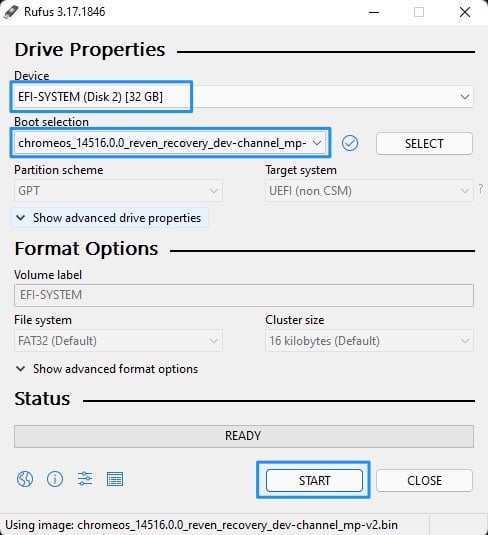
Pasang Chrome OS Flex
Sekarang kita telah menyelesaikan proses pengunduhan dan flashing, sekarang saatnya menginstal Chrome OS Flex di PC atau Mac target. Untuk itu, Anda harus memasukkan USB ke sistem target dan reboot. Saat boot, tekan terus tombol boot untuk membuka Boot Manager.
Boot Manager akan menunjukkan beberapa hal kepada Anda pilihan; pilih perangkat boot Anda dengan hati-hati. 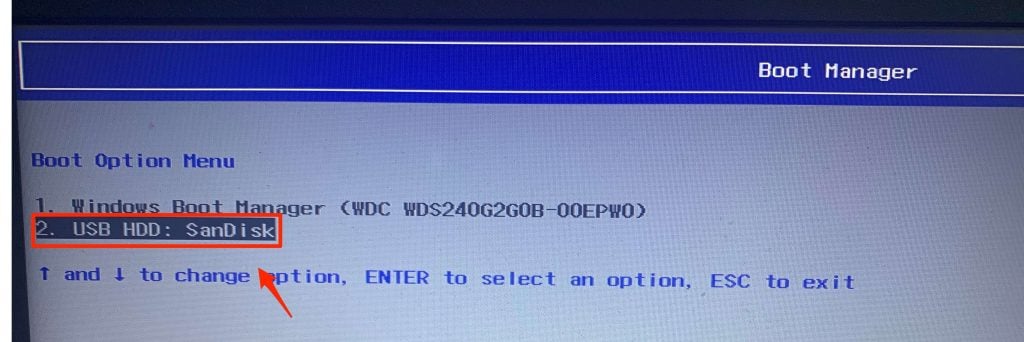 Chrome OS Flex yang dapat di-boot sekarang akan dimuat dan akan disambut dengan jendela selamat datang. Klik tombol Memulai.
Chrome OS Flex yang dapat di-boot sekarang akan dimuat dan akan disambut dengan jendela selamat datang. Klik tombol Memulai. 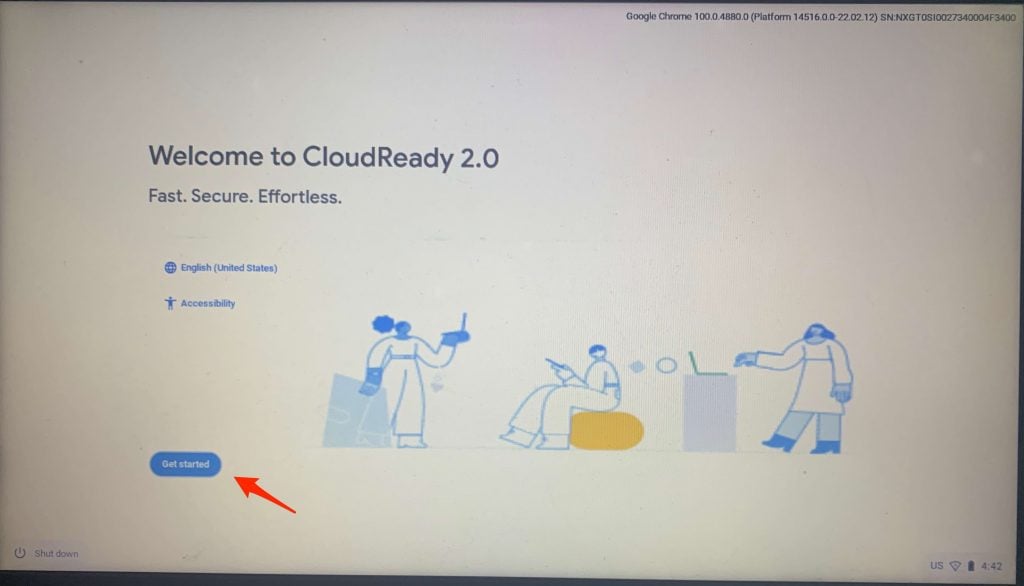 Sekarang, pilih label Coba dulu lalu klik tombol Berikutnya.
Sekarang, pilih label Coba dulu lalu klik tombol Berikutnya. 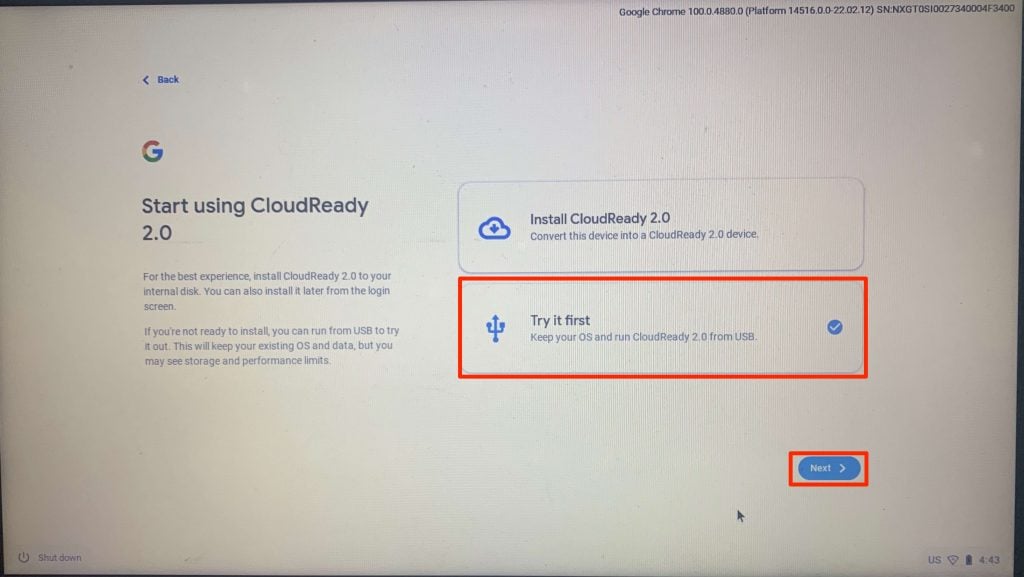 Sekarang, Anda harus terhubung ke internet; Jaringan Wifi Anda akan ditampilkan di sana. Hubungkan dan klik tombol Berikutnya.
Sekarang, Anda harus terhubung ke internet; Jaringan Wifi Anda akan ditampilkan di sana. Hubungkan dan klik tombol Berikutnya. 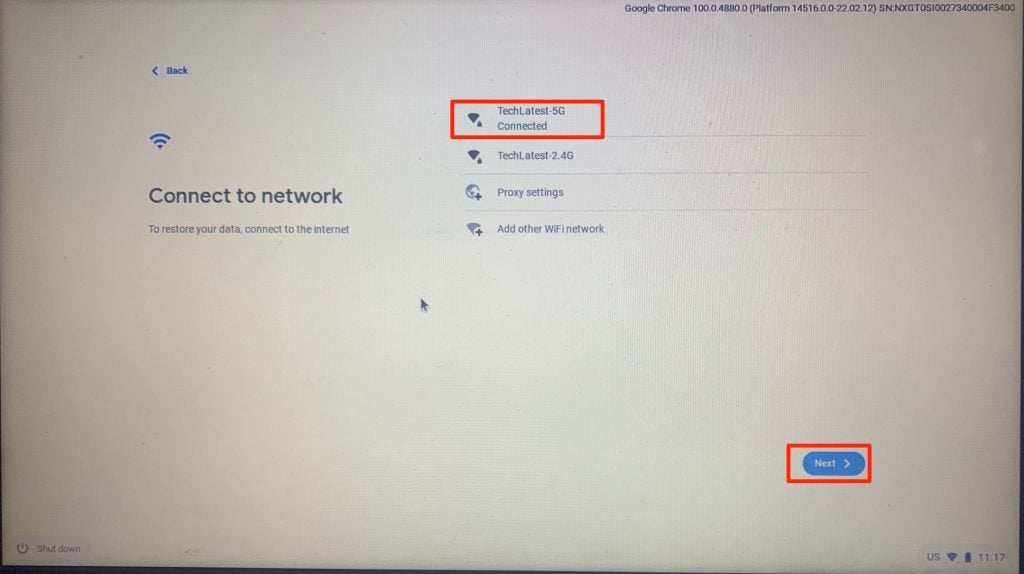 Lalu, baca persyaratan layanan Google dan klik tombol Terima dan Lanjutkan.
Lalu, baca persyaratan layanan Google dan klik tombol Terima dan Lanjutkan. 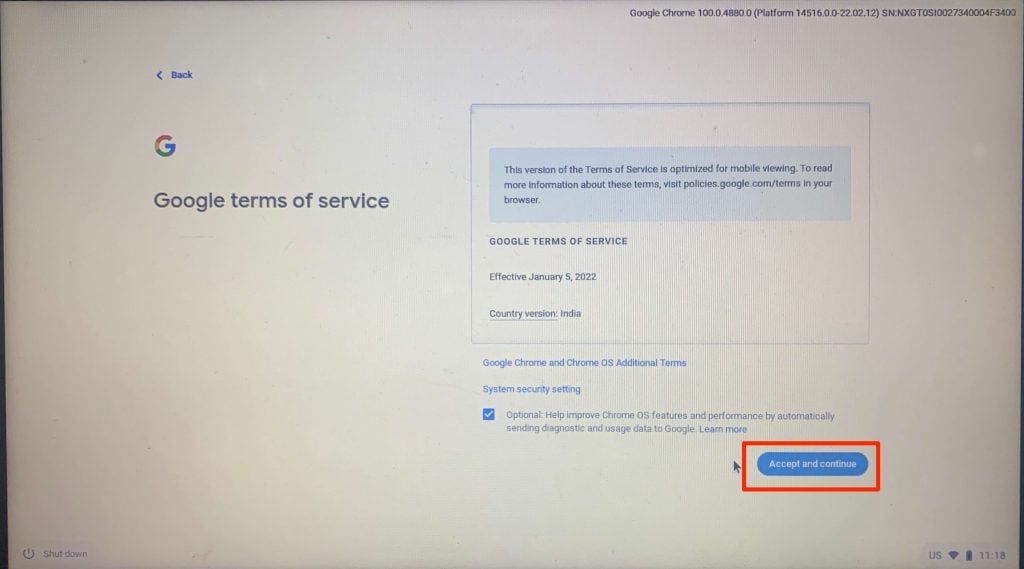 Sekarang, Anda harus menentukan siapa yang akan menggunakan sistem ini, pilih yang sesuai, lalu klik tombol Berikutnya.
Sekarang, Anda harus menentukan siapa yang akan menggunakan sistem ini, pilih yang sesuai, lalu klik tombol Berikutnya. 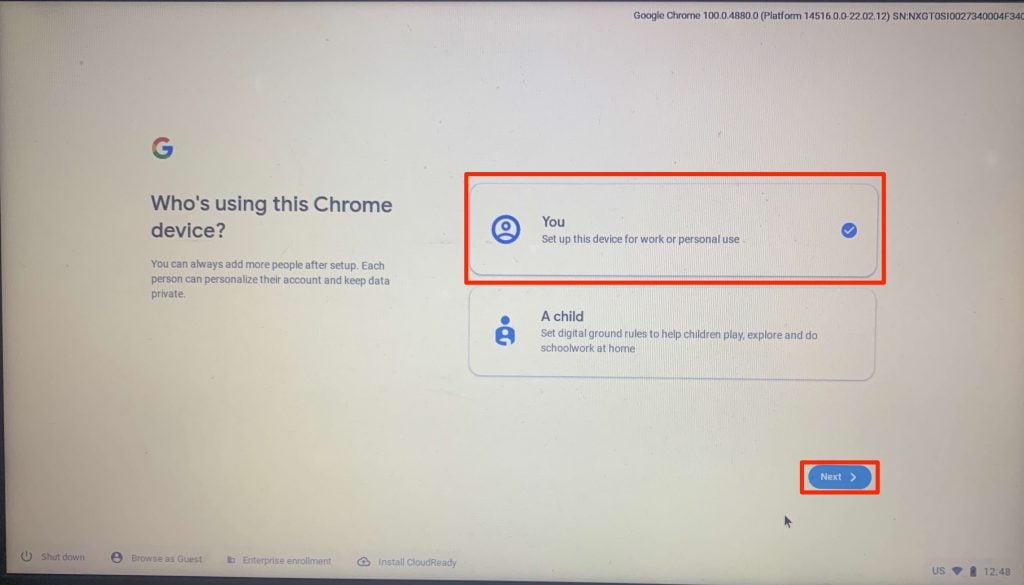 Sekarang, Anda harus masuk masuk ke akun Google Anda. Terakhir, Anda akan disambut dengan layar beranda Chrome OS Flex.
Sekarang, Anda harus masuk masuk ke akun Google Anda. Terakhir, Anda akan disambut dengan layar beranda Chrome OS Flex. 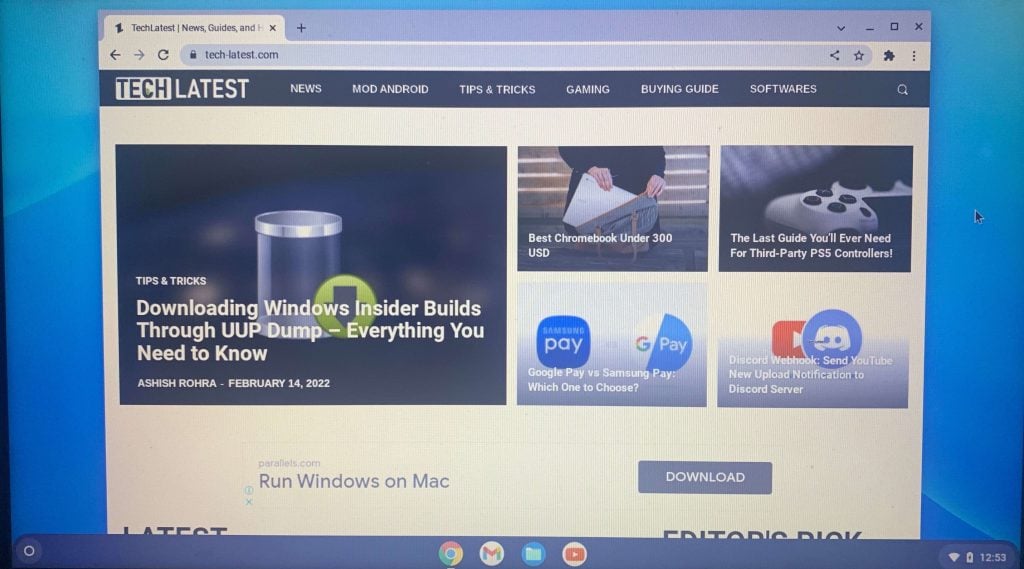 Gunakan sistem selama beberapa jam dan periksa apakah sistem stabil dan dapat digunakan atau tidak. Jika sudah, kita bisa melanjutkan proses instalasinya. Untuk itu, klik panel Setelan Cepat dan klik tombol Keluar.
Gunakan sistem selama beberapa jam dan periksa apakah sistem stabil dan dapat digunakan atau tidak. Jika sudah, kita bisa melanjutkan proses instalasinya. Untuk itu, klik panel Setelan Cepat dan klik tombol Keluar. 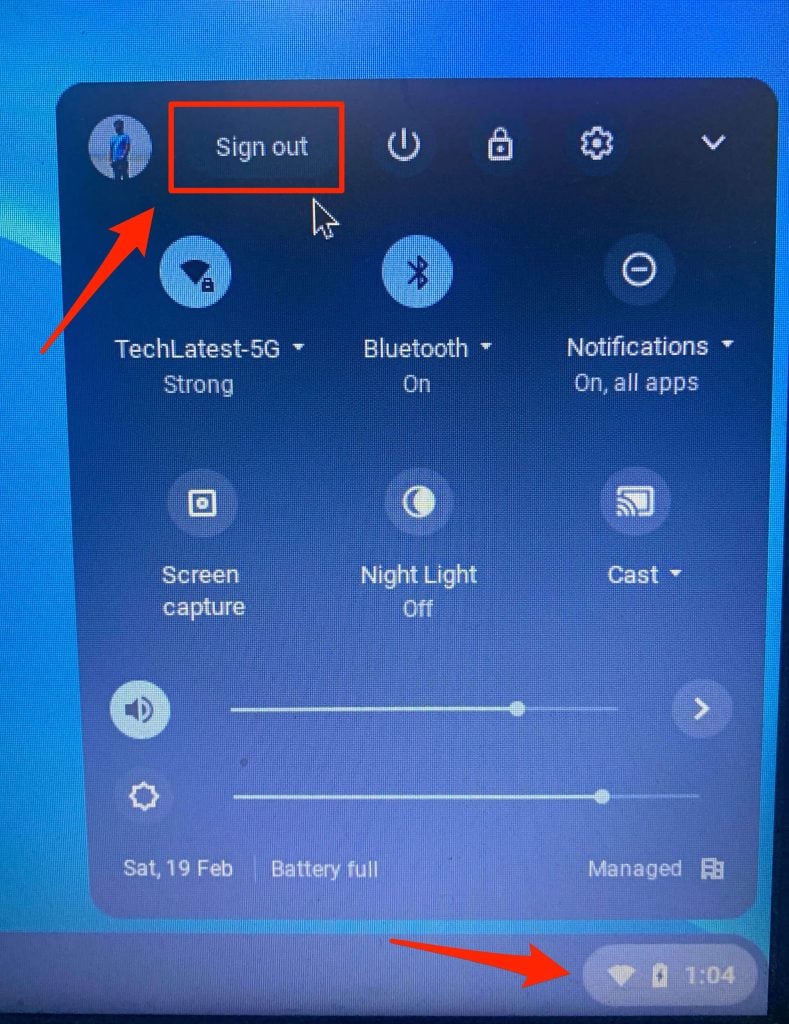 Lalu, saat Anda berada di laman masuk, klik tombol Instal CloudReady yang terletak di bilah bawah.
Lalu, saat Anda berada di laman masuk, klik tombol Instal CloudReady yang terletak di bilah bawah. 
Pertanyaan Umum
Bagaimana cara mengunduh Chrome OS Flex ke USB?
Tersedia dua metode: pertama, dengan menggunakan ekstensi Chrome Utilitas Pemulihan Chromebook resmi, dan kedua, dengan mengunduh file BIN dan menggunakan alat seperti Rufus untuk mem-flash-nya ke USB.
Apakah PC Windows berbasis ARM kompatibel dengan Chrome OS Flex?
Tidak, saat ini, ini tidak kompatibel dengan PC Windows berbasis ARM, namun ada kemungkinan ini akan didukung di masa mendatang.
Dapatkah saya kembali ke Windows jika tidak tidak suka Chrome OS?
Ya, Anda selalu dapat kembali ke versi Windows sebelumnya; pastikan untuk membuat cadangan sebelum memasang Chrome OS Flex, karena ini akan menghapus seluruh drive.
Apakah Chrome OS Flex gratis?
Ya, Chrome OS Flex gratis dan akan selalu dapat digunakan secara gratis.
Apakah Chrome OS Flex akan mendapatkan Play Store?
Saat ini, Google cenderung tidak menyertakan dukungan Play Store di Chrome OS Flex, dan dukungan tersebut akan bersifat eksklusif hanya di Chromebook dengan Chrome OS biasa.
Apakah laptop lama saya disertifikasi oleh Google untuk Chrome OS Flex?
Buka ini artikel oleh Google untuk mendapatkan informasi tentang semua laptop tersertifikasi.
Putusan Akhir: Chrome OS Flex
Itu saja; kita sudah berhasil mendownload dan menginstall Chrome OS Flex di laptop lama kita. Saya telah menggunakan Chrome OS Flex selama beberapa hari sekarang; menurut pengalaman saya sangat stabil dan bagus untuk penggunaan normal.
Di era pandemi ini, sekolah online telah menjadi hal yang utama, di mana sebagian besar pembelajaran dilakukan melalui konferensi video hanya saja, dengan cara ini, Anda dapat memasang Chrome OS Flex di sistem lama Anda dan memberikannya kepada anak-anak Anda untuk konferensi video mereka.
Jika Anda tidak memahami sesuatu atau memiliki pertanyaan lain mengenai hal ini artikel, jangan ragu untuk berkomentar di bawah; kami dengan senang hati akan membantu Anda.
Damai (:
Bacaan Lebih Lanjut